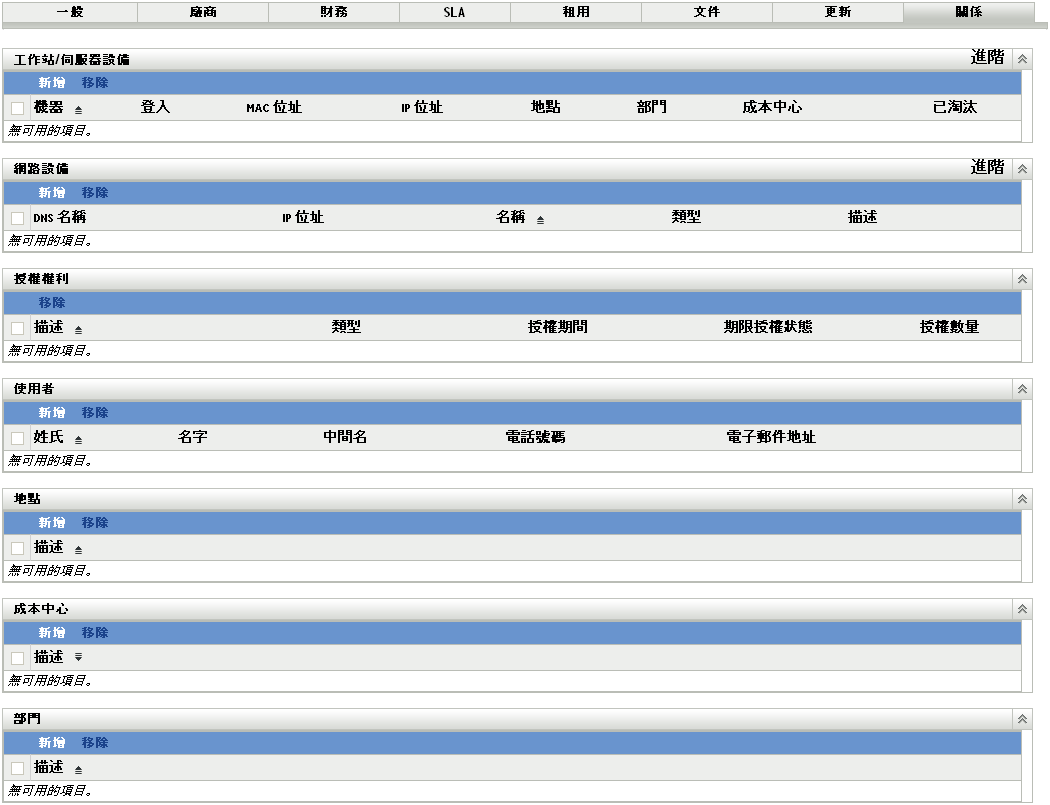8.2 定義合約
您可以在八個區域中進一步定義合約。這些區域在「合約」頁上顯示為索引標籤。
8.2.1 一般標籤
索引標籤包含使用「建立新合約」精靈建立之合約的一般資訊。您可以直接編輯這些欄位。
圖 8-1 合約的一般索引標籤
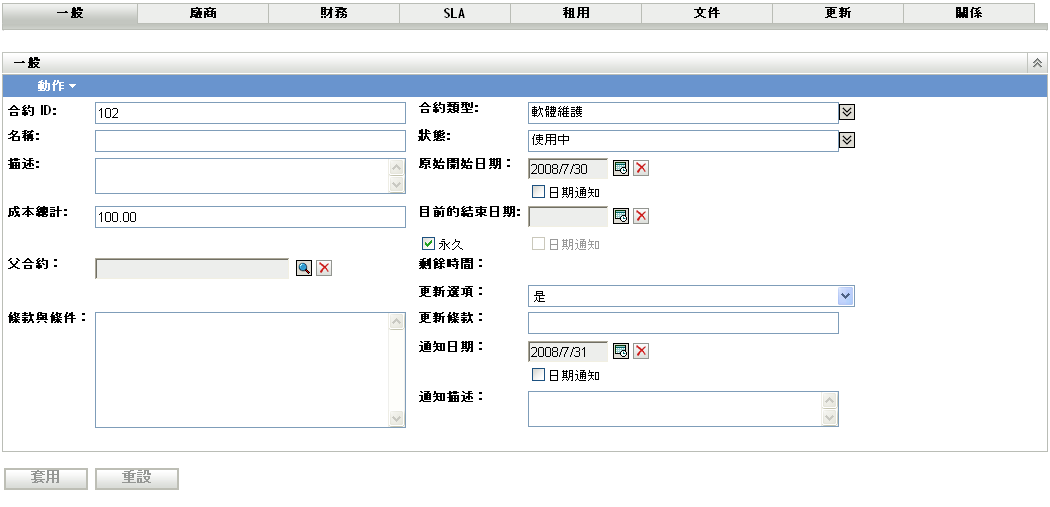
8.2.2 廠商索引標籤
索引標籤包含使用「建立新合約」精靈建立之廠商的相關資訊。您可以直接編輯這些欄位。
圖 8-2 合約的廠商索引標籤
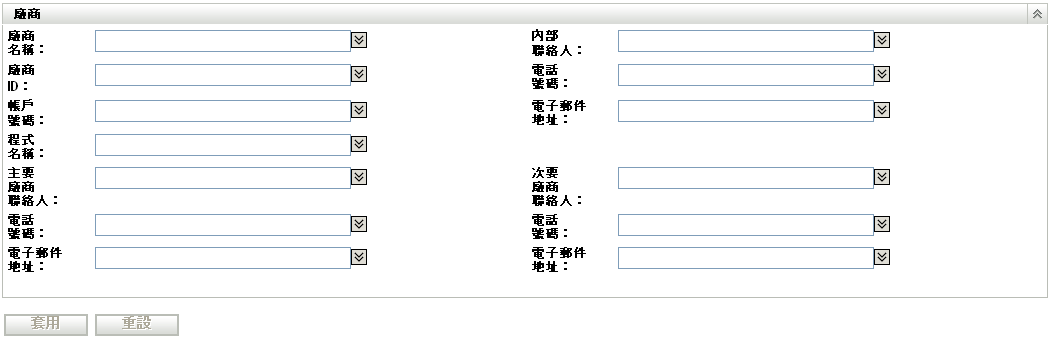
8.2.3 財務索引標籤
索引標籤顯示與合約相關聯的成本。此資訊透過計算合約中的資料得出。
圖 8-3 合約的財務索引標籤
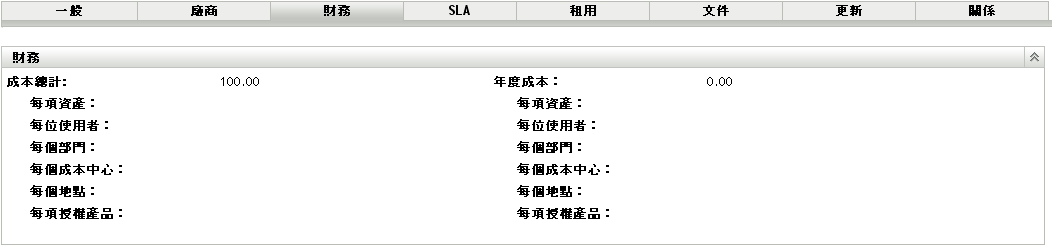
8.2.4 SLA 索引標籤
索引標籤可讓您建立及刪除服務層級合約。
若要建立服務層級合約︰
-
在「ZENworks 控制中心」中,按一下索引標籤。
-
按一下索引標籤。

-
按一下。
-
按一下現有的合約以開啟「合約」頁。
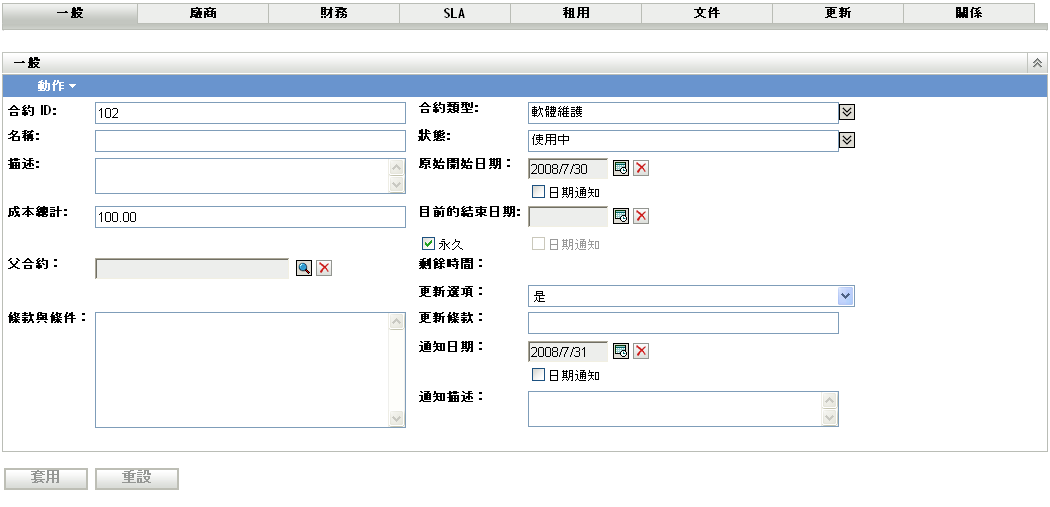
-
按一下索引標籤。

-
按一下。
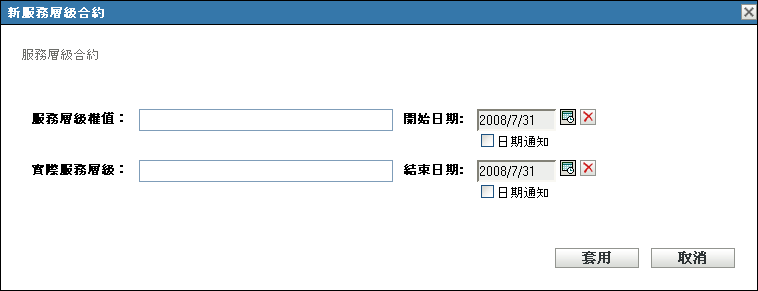
-
在此對話方塊中,指定服務層級權值與實際服務層級,並選取開始日期與結束日期。
-
(選用) 若您希望在到達開始日期或結束日期時收到電子郵件通知,請選取。
-
按一下「」。
8.2.5 租用索引標籤
索引標籤顯示租用的詳細資料,並可讓您對其進行編輯。在各欄位中指定值。按一下行事曆圖示選取日期。選取以傳送電子郵件通知。按一下儲存變更。
圖 8-4 合約租用索引標籤
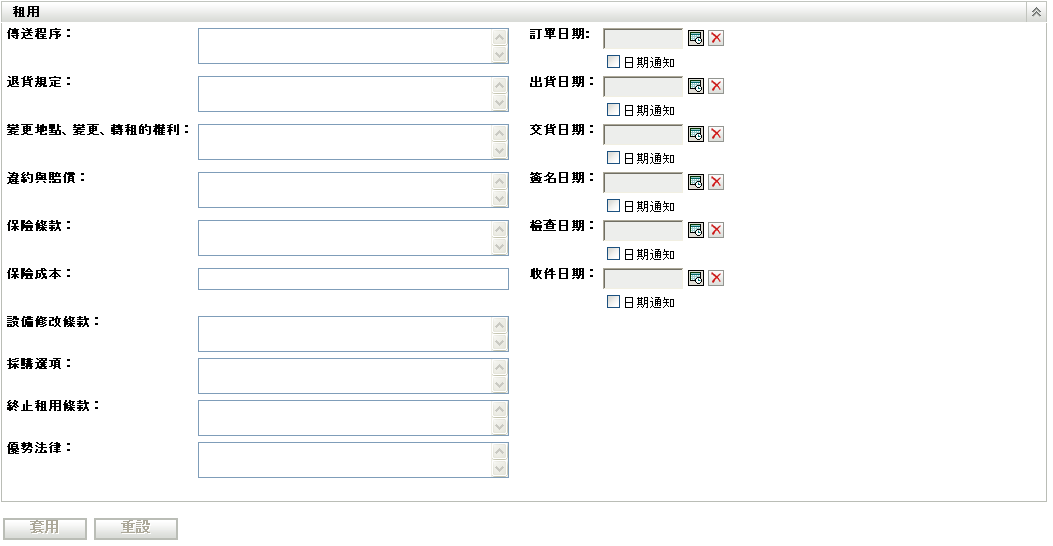
8.2.6 文件索引標籤
索引標籤顯示與合約相關聯的現有文件,並可讓您新增其他文件。
若要新增文件︰
-
在「ZENworks 控制中心」中,按一下索引標籤。
-
按一下索引標籤。
-
按一下。
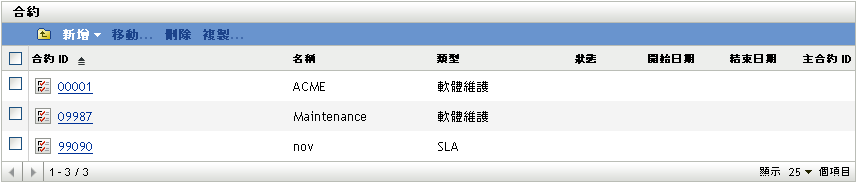
-
按一下要新增文件的合約。
-
按一下索引標籤。

-
在面板中,按一下。
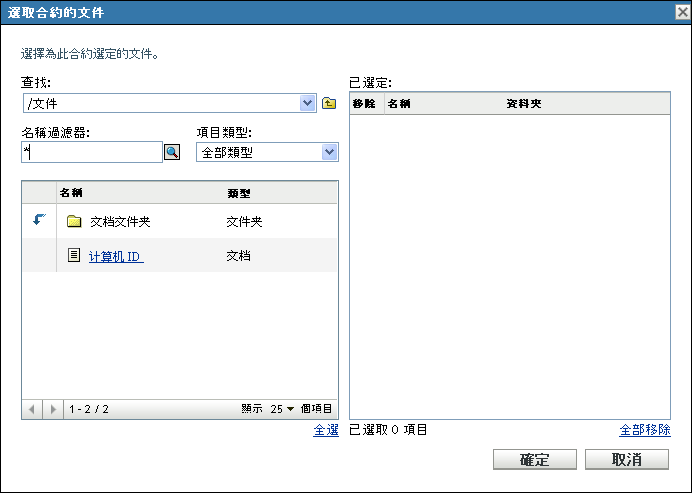
-
在對話方塊中,選取文件,然後按一下。
若要移除文件︰
-
在「ZENworks 控制中心」中,按一下索引標籤。
-
按一下索引標籤。
-
按一下。
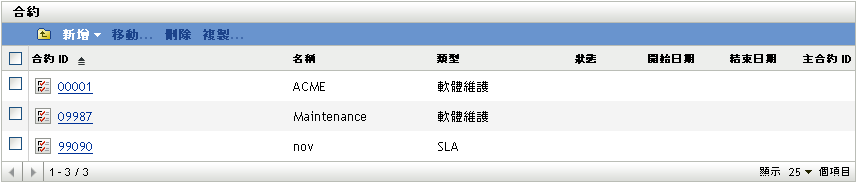
-
按一下包含要移除之文件的合約。
-
按一下索引標籤。

-
在「文件」面板中,選取要刪除的文件。
-
在功能表列上,按一下。
8.2.7 更新索引標籤
索引標籤會顯示合約的更新歷程,並可讓您新增及刪除更新記錄。
若要更新合約︰
-
在「ZENworks 控制中心」中,按一下索引標籤。
-
按一下索引標籤。
-
按一下。
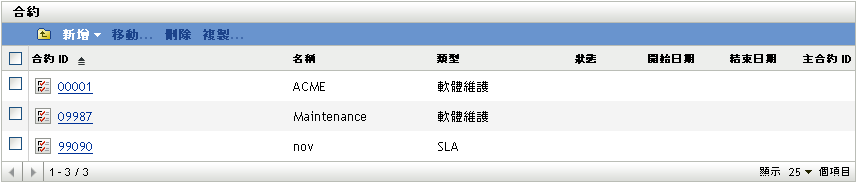
-
按一下要更新的合約。
-
按一下索引標籤。

-
按一下。
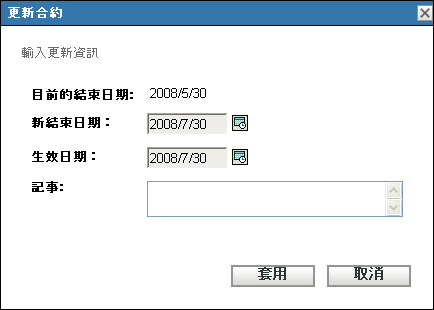
-
按一下行事曆圖示並選取日期,以指定新的與。
-
(選用) 新增備註 (若有)。
-
按一下。
若要刪除合約更新記錄︰
-
在「ZENworks 控制中心」中,按一下索引標籤。
-
按一下索引標籤。
-
按一下。
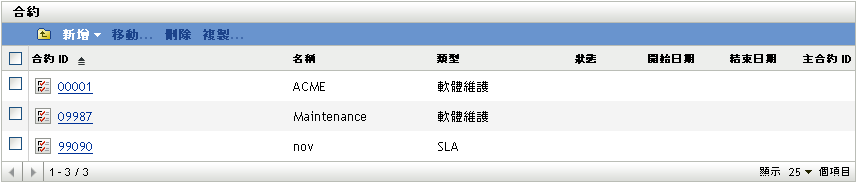
-
按一下包含要刪除之更新記錄的合約。
-
按一下索引標籤。

-
按一下要刪除的更新記錄。
-
按一下。
8.2.8 關係索引標籤
索引標籤可讓您將合約與下列項目相關聯︰
-
工作站/伺服器設備︰ 按一下並搜尋設備,可新增設備。然後按一下。選取設備並按一下,可刪除此設備。
-
網路裝置: 按一下,選取設備,然後按一下以新增網路設備。選取設備並按一下,可刪除此設備。
-
授權權利︰ 選取授權權利並按一下可終止關係。
-
使用者︰ 按一下,選取使用者名稱,然後按一下以新增使用者。選取使用者並按一下,可刪除此使用者。
-
地點︰ 按一下,選取地點名稱,然後按一下以新增地點。選取地點並按一下,可刪除此地點。
-
成本中心︰ 按一下,選取成本中心,然後按一下以新增成本中心。選取成本中心並按一下,可刪除此成本中心。
-
部門︰ 按一下,選取部門名稱,然後按一下以新增部門。選取部門並按一下,可刪除此部門。
圖 8-5 文件關係索引標籤